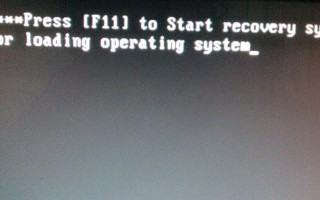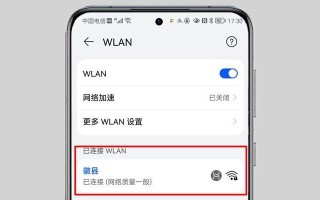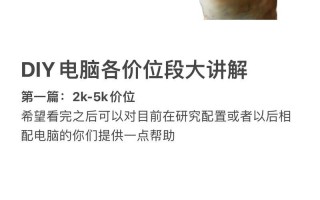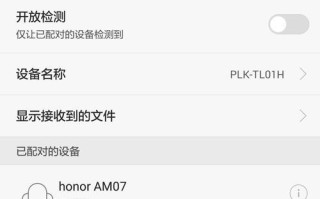随着华为手机功能的不断扩展和数据量的增加,将手机中的数据导入电脑中备份和管理已成为一项重要的任务。本文将为大家详细介绍如何通过简单快速的方式,将华为手机中的数据导入到电脑中,以确保数据安全并方便日后的使用。
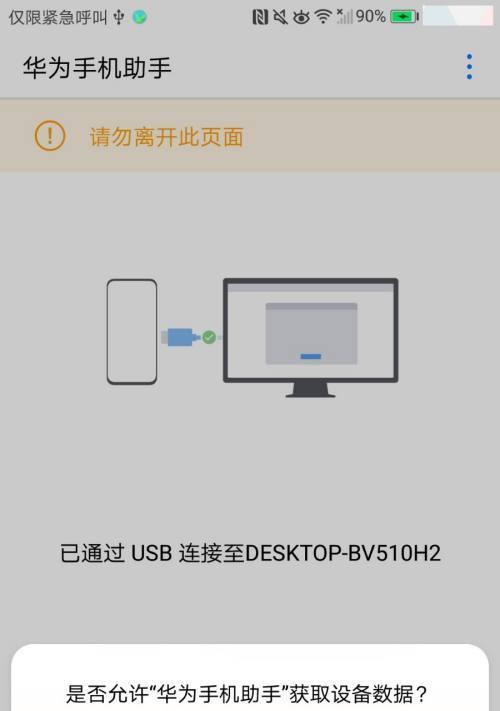
一、检查USB连接设置
二、开启手机USB调试模式
三、连接手机与电脑
四、选择文件传输模式
五、在电脑上打开资源管理器
六、选择华为手机设备
七、选择要导入的文件
八、将文件复制到电脑指定位置
九、等待文件传输完成
十、断开手机与电脑的连接
十一、确认文件已成功导入到电脑
十二、备份数据到云端
十三、使用华为官方数据管理工具
十四、使用第三方数据管理工具
十五、导入华为手机数据到电脑简单快捷
1.检查USB连接设置:确保手机与电脑能够正常连接,检查USB线是否插好,并确保手机和电脑的USB端口没有损坏或松动。
2.开启手机USB调试模式:在华为手机设置中找到“开发者选项”,打开后找到“USB调试”选项并勾选,开启USB调试模式。
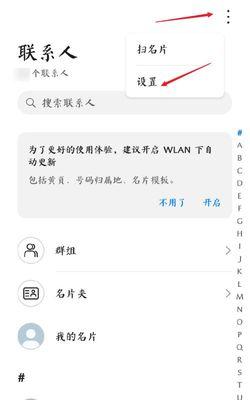
3.连接手机与电脑:使用USB线将华为手机与电脑连接起来,确保两者能够正常连接。
4.选择文件传输模式:在手机连接电脑后,手机会弹出不同的连接方式选择框,选择“文件传输”模式。
5.在电脑上打开资源管理器:在电脑桌面或开始菜单中找到“资源管理器”或“我的电脑”等文件管理工具,打开它。
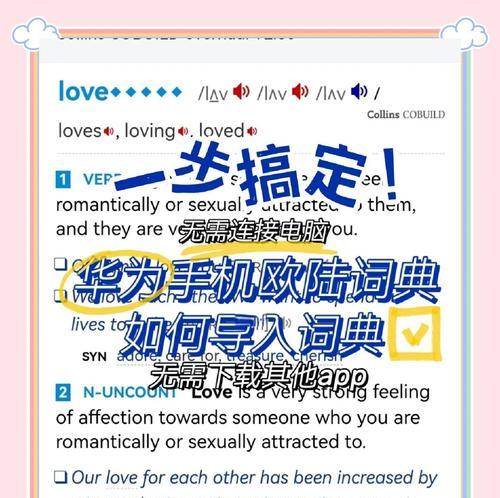
6.选择华为手机设备:在资源管理器中的“此电脑”或“我的电脑”窗口中,找到连接的华为手机设备并双击打开。
7.选择要导入的文件:在打开的华为手机设备窗口中,浏览文件夹并选择要导入到电脑的文件或文件夹。
8.将文件复制到电脑指定位置:选中要导入的文件或文件夹后,右键点击并选择“复制”,然后在资源管理器中选择要将文件复制到的电脑指定位置。
9.等待文件传输完成:复制文件后,等待文件传输到电脑的过程完成,这可能需要一些时间,具体取决于文件的大小和数量。
10.断开手机与电脑的连接:在文件传输完成后,在电脑上安全地断开手机与电脑的连接,可以在手机通知栏中找到相应选项并点击断开连接。
11.确认文件已成功导入到电脑:在电脑上打开指定位置,确认刚刚导入的文件已经成功保存到电脑中。
12.备份数据到云端:为了更好地保护数据安全,建议将重要的数据备份到云端存储服务,如华为云、谷歌云等。
13.使用华为官方数据管理工具:华为提供了专门的数据管理工具,通过安装并使用这些工具,可以更方便地导入和管理华为手机中的数据。
14.使用第三方数据管理工具:除了华为官方工具外,还有许多第三方软件可以帮助你更好地管理和导入华为手机中的数据,如Airmore、手机助手等。
15.通过本文所介绍的步骤,你可以轻松地将华为手机中的数据导入到电脑中,并通过备份到云端或使用数据管理工具更好地管理这些数据,确保数据的安全和方便的使用。华为手机导入电脑的方法简单易行,适用于各种华为手机型号。
标签: ???????